A Microsoft liberou a atualização do Windows 10 Mobile para vários smartphones Lumia nesta semana, e nós recomendamos fortemente que você baixe e instale o novo software no seu aparelho. Ele é mais atual, mais funcional e traz uma série de melhorias de design que você pode gostar. Contudo, depois da instalação, boa parte das configurações é restaurada.
Dessa forma, você terá que ir passando por vários pontos para deixar seu aparelho da forma que gosta. Caso você não curta que os apps atualizem automaticamente toda vez que você conecta o aparelho ao WiFi, é bom conferir esse passo a passo que explica como desativar o recurso.
É importante lembrar, entretanto, que, caso você desative as atualizações automáticas, será necessário atualizar todos os apps manualmente depois. Alguns deles podem simplesmente parar de funcionar depois de um tempo sem atualizar ou ainda tornarem-se inseguros. De qualquer forma, confira os procedimentos:
Passo 1
Acesse a Loja de apps do Windows no seu smartphone e acesse a barra de opções através do botão das três barrinhas no canto superior esquerdo da tela.
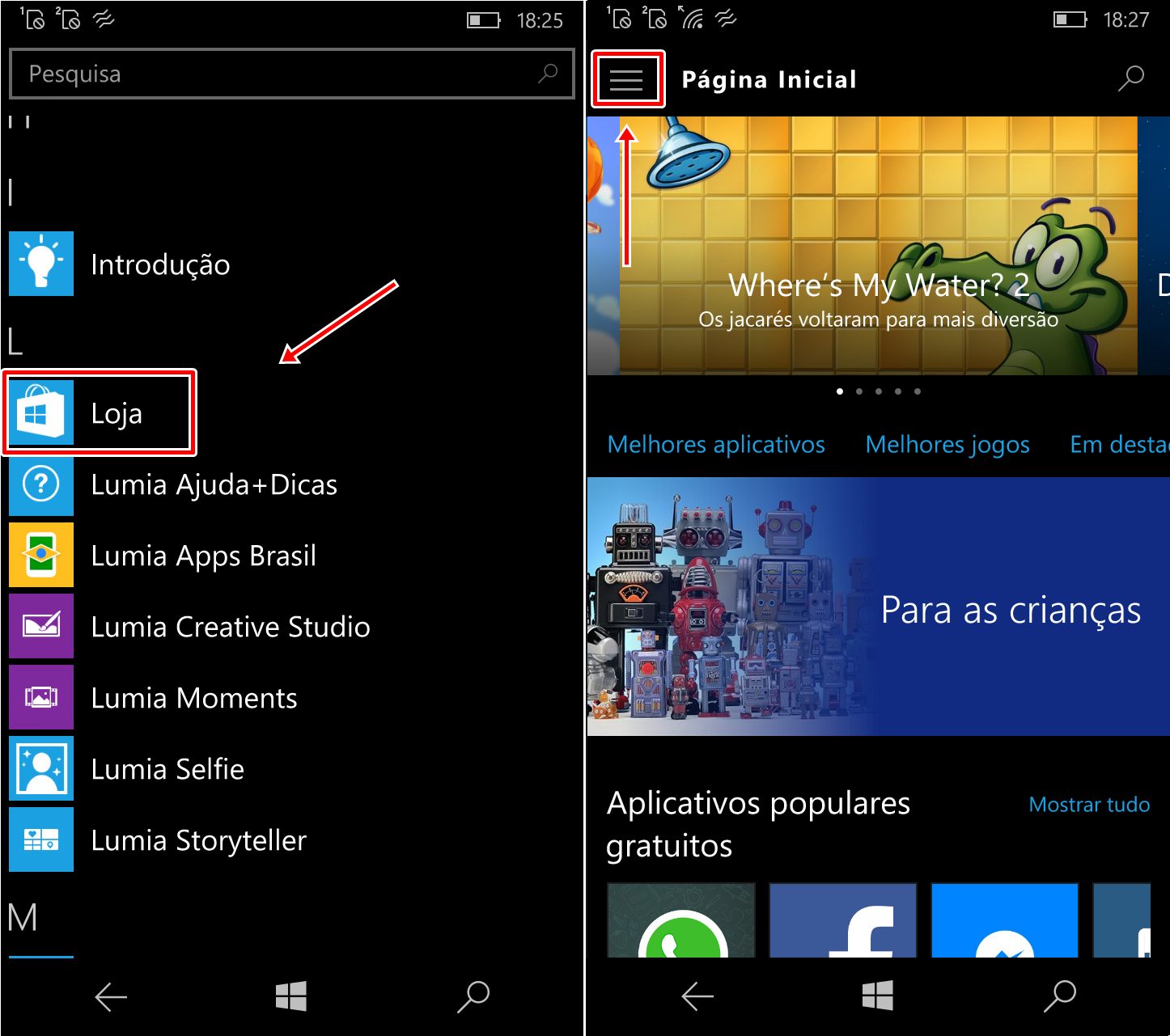
Passo 2
Toque em “Configurações” e desative a chavinha da seção “Atualizações de aplicativos”. Com isso, você já não terá mais problemas ao ligar o aparelho no WiFi e ver imediatamente dezenas de apps atualizando automaticamente.
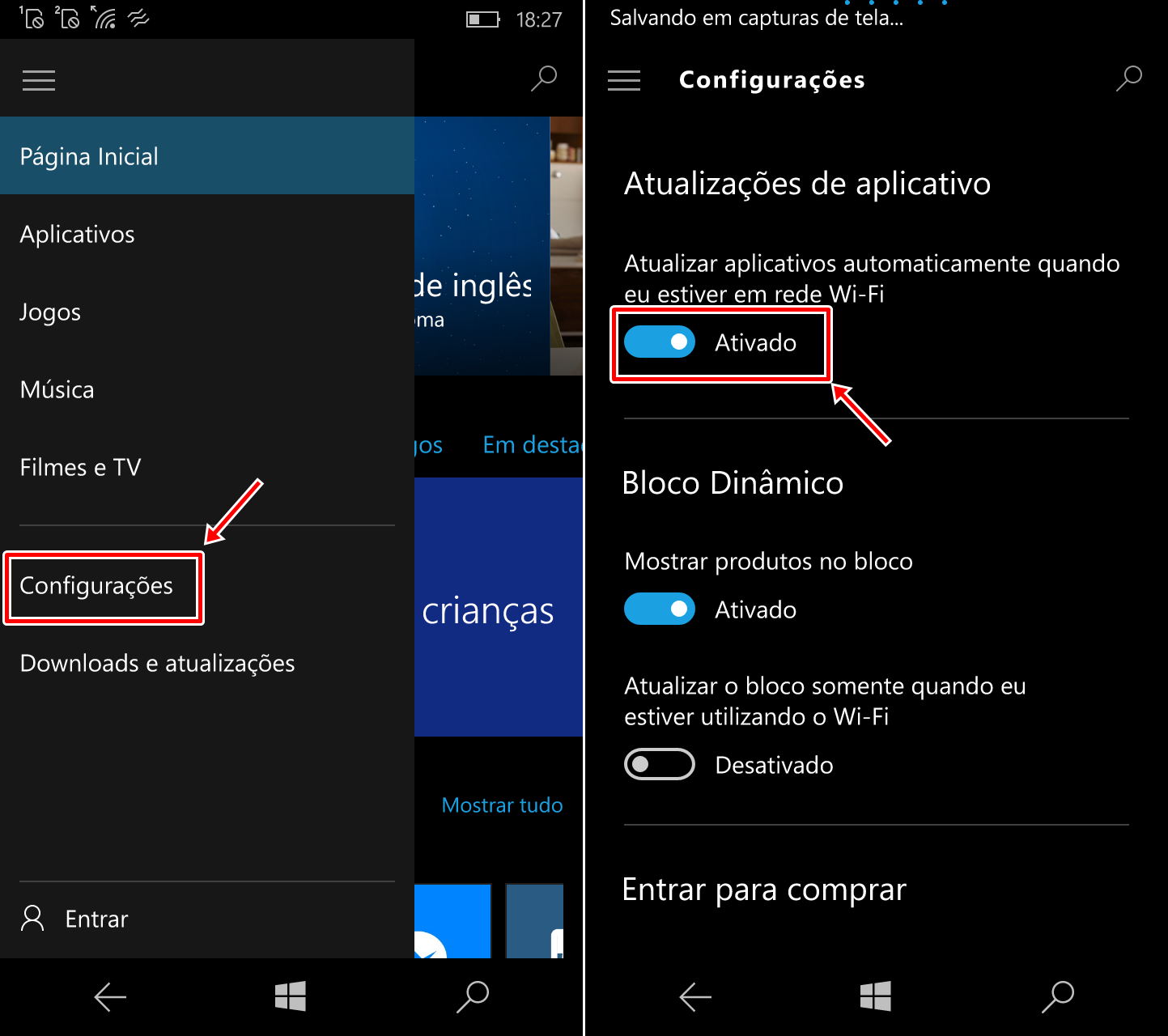
Passo 3
Agora, entretanto, você precisa saber atualizar manualmente os seus apps. Acesse a barra de opções da Loja e, em vez de clicar em “Configurações”, toque em “Downloads e atualizações”.
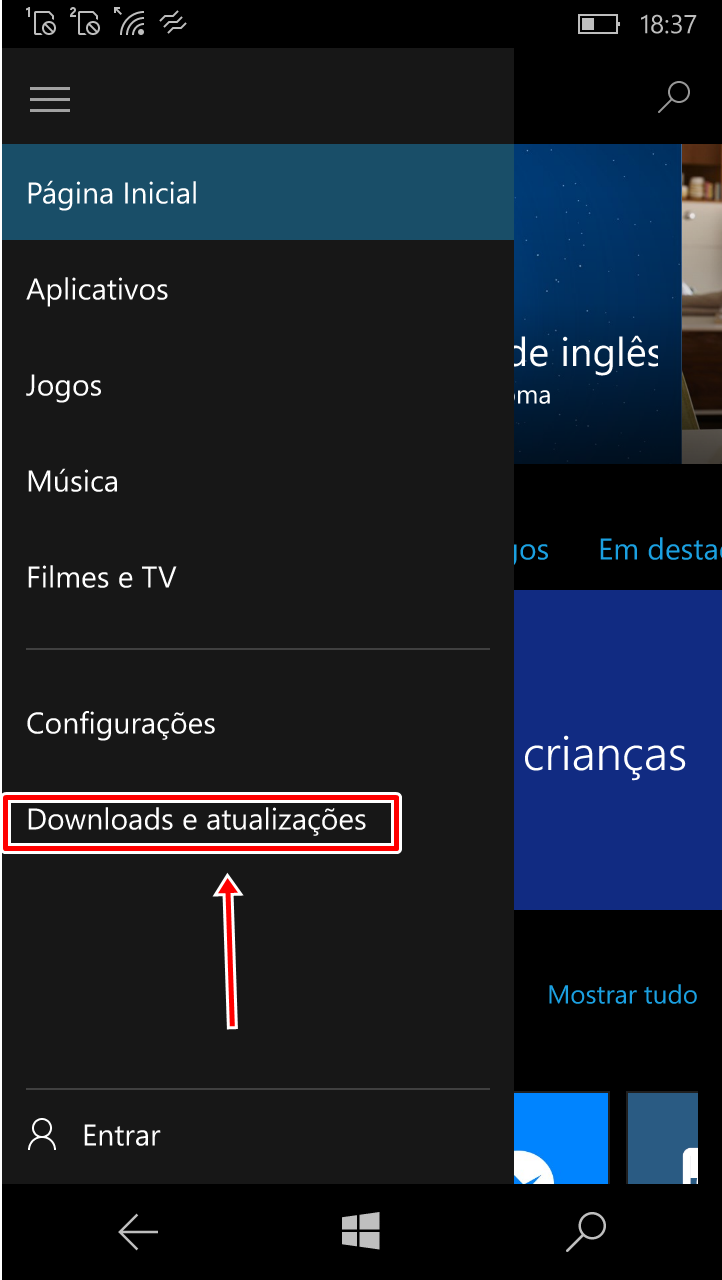
Passo 4
Com isso, uma tela preta com apenas um botão chamado “Procurar atualizações” deve aparecer. Toque nele e aguarde o carregamento. Quando os apps atualizáveis aparecerem, você poderá escolher baixar um por um ou “Atualizar todos” de uma só vez.
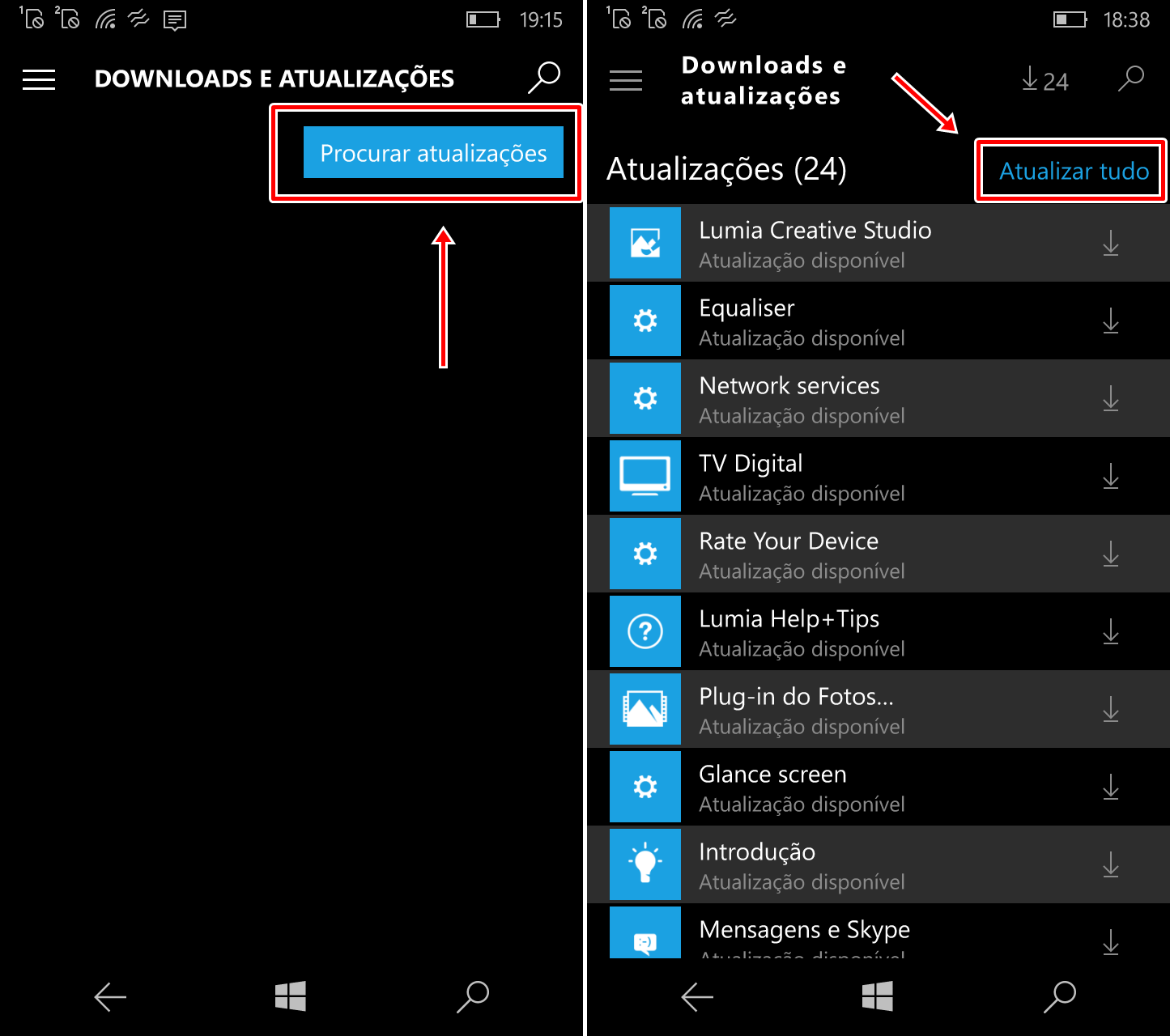
Você já instalou o Windows 10 Mobile no seu Lumia? Comente no Fórum do TecMundo
Categorias



























